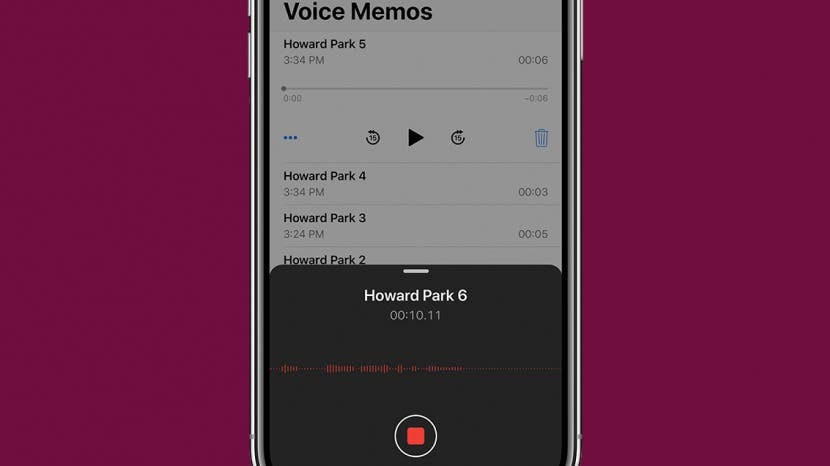
Notes-appen er flott for å skrive ferdige ingredienser eller lage en gjøremålsliste, men visste du at du kan lage og legge til opptak til et notat ved å bruke Voice Memos-appen? Det er bare én av de mange tingene du kan gjøre med Voice Memos-appen. I denne artikkelen vil vi dekke hvordan du oppretter, redigerer, deler og lagrer opptak gjort med iOS Voice Memos-appen. Enten du brainstormer en idé, spiller inn en lang forelesning eller deler ideer med en venn, vil vi lære deg hvordan du kan erobre alle aspekter av Voice Memos-appen. Les videre for å lære alt om hvordan du registrerer tankene dine ved hjelp av Apples Voice Memos-app.
Voice Memos-appen på iOS-enheten din er overraskende omfattende. Talememoer lar deg ta opp, redigere, trimme, dele og lagre opptakene dine på alle mulige måter. Jeg har brutt ned de forskjellige funksjonene til Voice Memos-appen for å gjøre dette kompliserte emnet enkelt å navigere.
- Grunnleggende opptak
- Hvordan spille inn et talememo
- Hvordan sette på pause, redigere og gjenoppta en opptaksøkt
- Hvordan redigere og trimme et lagret notat
- Hvordan dele et talememo
- Hvordan lage et notat ved hjelp av talememoer
Før du begynner å ta opp, bør du sørge for at du har optimalisert miljøet ditt. Heldigvis er mikrofonen på iPhone, iPad eller Apple Watch ganske god til å fange opp stemmen din. Men hvis du spiller inn på et overfylt tog eller en vindfull dag, kan du få noen hikke. Det kan også være lurt å lære hvordan slå på Talk to Text på en iPhone.
Slik får du mest mulig ut av en opptaksøkt:
- Hvis mulig, sørg for at du er i et rolig sted.
- Holder du telefonen nærmere deg når du snakker, hjelper mikrofonen å fange opp stemmen din over omgivelseslyden.
- Pass på at du ikke dekker mikrofonen med fingeren eller iPhone-dekselet.
- Å holde hånden rundt mikrofonen mens du snakker vil forsterke stemmen din og kutte ut noen av omgivelseslydene.
Følg disse grunnleggende trinnene for å spille inn et enkelt notat ved hjelp av talememoer:
- Åpne Voice Memos-appen.
- Trykk på den røde sirkelen for å starte opptaket.
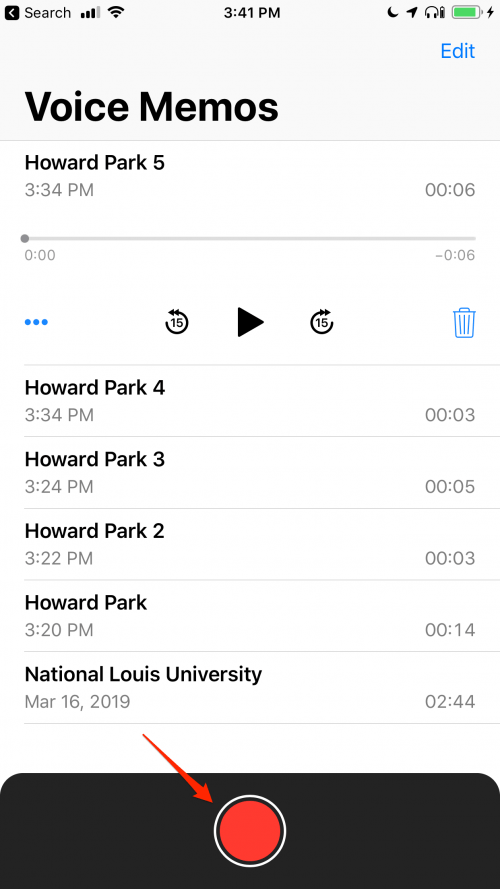
- Trykk på den røde firkanten for å stoppe opptaket. Din talememo vil lagres automatisk.

Hvis du trenger å spille inn et komplisert notat, lar Voice Memo deg pause, redigere og gjenoppta notatet ditt under en opptaksøkt.
Slik bruker du de avanserte opptaksfunksjonene i Voice Memos-appen:
- Hvis du vil ta en pause under opptaket, trykker du på den hvite streken for å utvide grensesnittet.
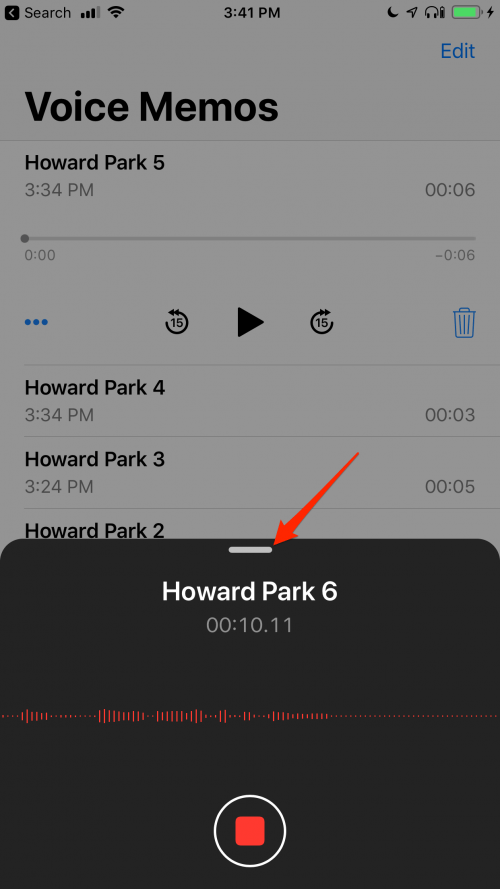
- Trykk på pauseknappen for å sette opptaket på pause.
- Trykk på Fortsett for å fortsette opptaket.
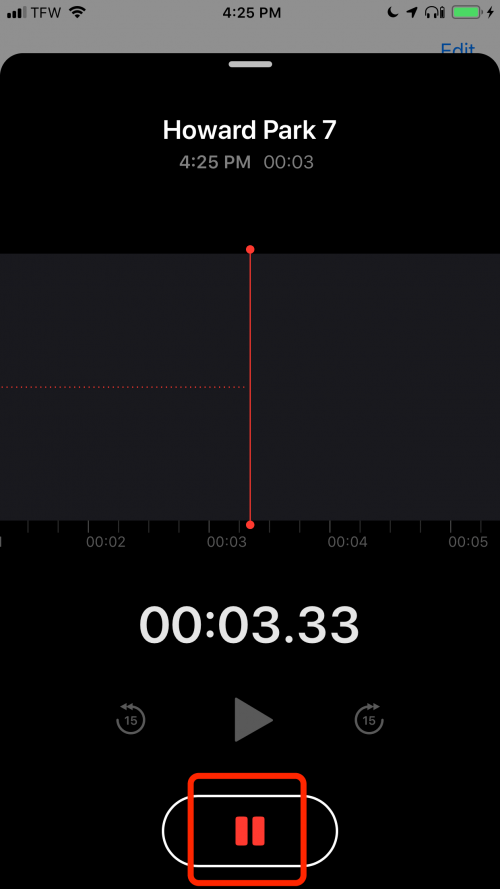
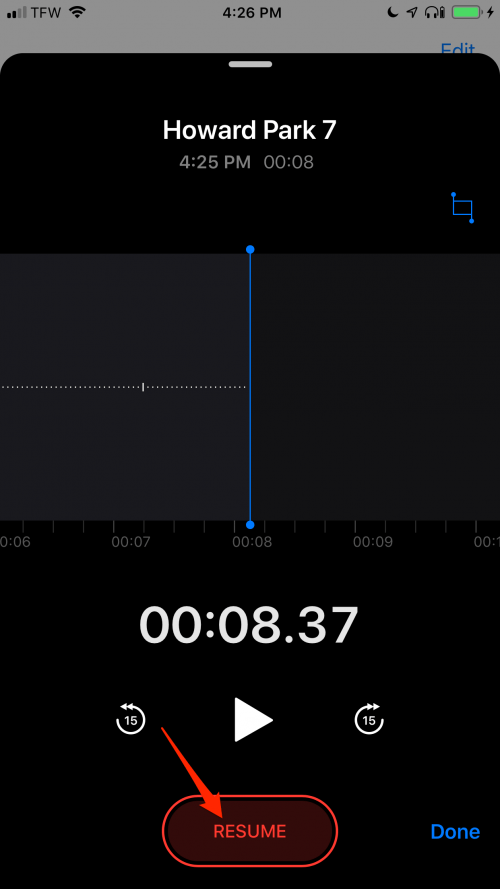
- Du kan skrubbe forover eller bakover i opptaket for å redigere talememoet ved å sveipe fingeren til venstre og høyre i området som er angitt nedenfor.
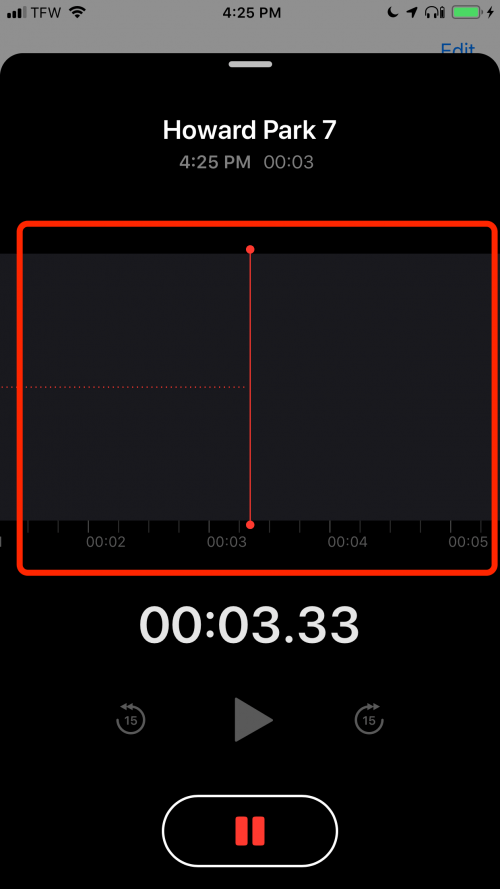
- Du kan også hoppe forover eller bakover femten sekunder ved å bruke tilbake-/spol fremover-knappene.
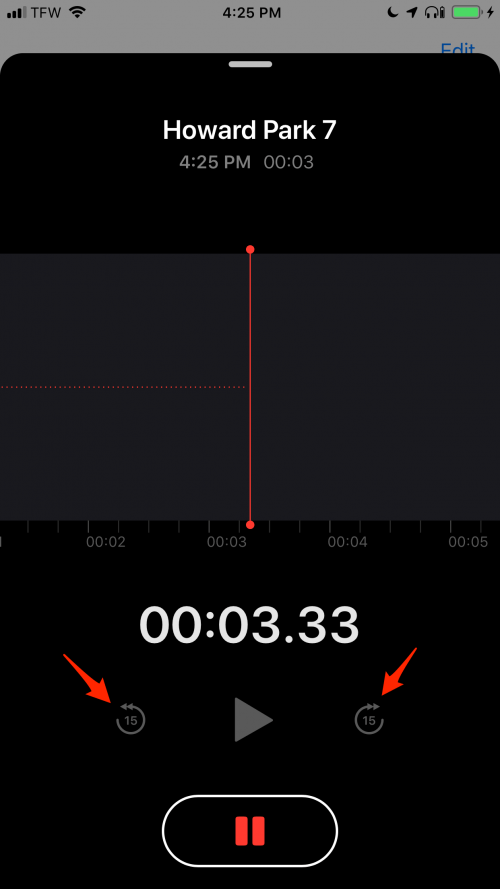
- Når du finner delen du vil redigere, trykker du på Erstatt for å redigere gjeldende talememo.
- Når du er ferdig med opptaket, trykk på Ferdig.
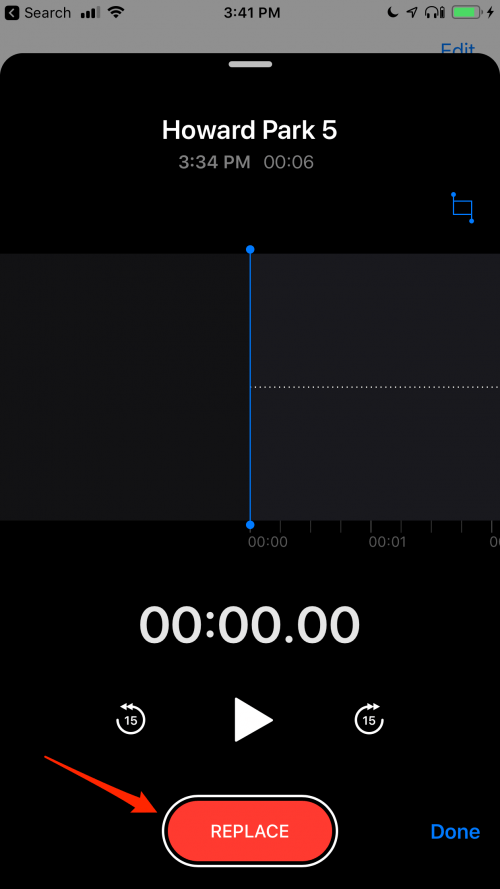
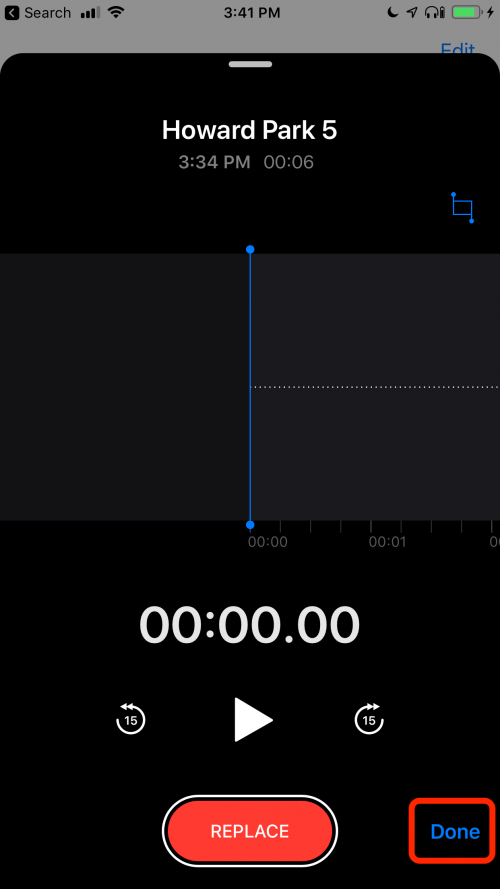
Hvis du vil gjøre endringer i et eksisterende notat, har Voice Memos-appen en flott redigeringsfunksjon som lar deg trimme eller erstatte eksisterende lyd.
For å redigere og trimme et lagret talememo:
- Før du redigerer et eksisterende opptak, vil du kanskje lage en duplikat. For å lage en duplikat, velg de tre prikkene under notatet du vil redigere.
- Trykk på dupliser.
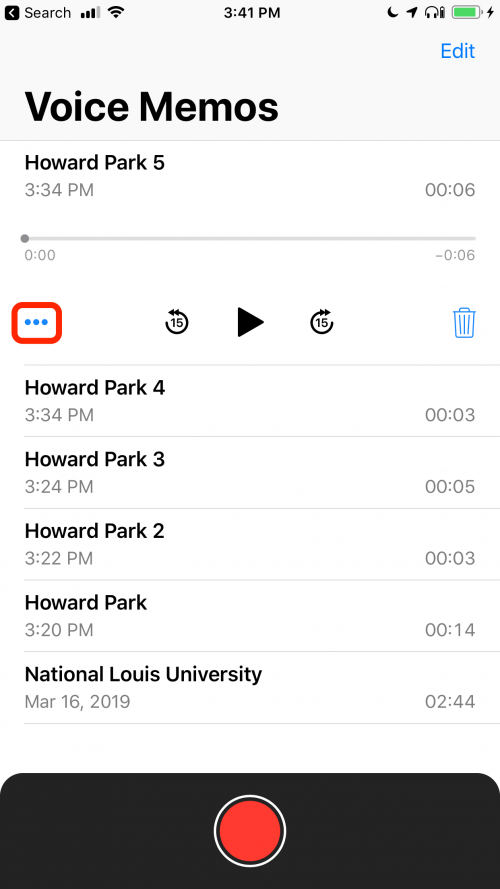
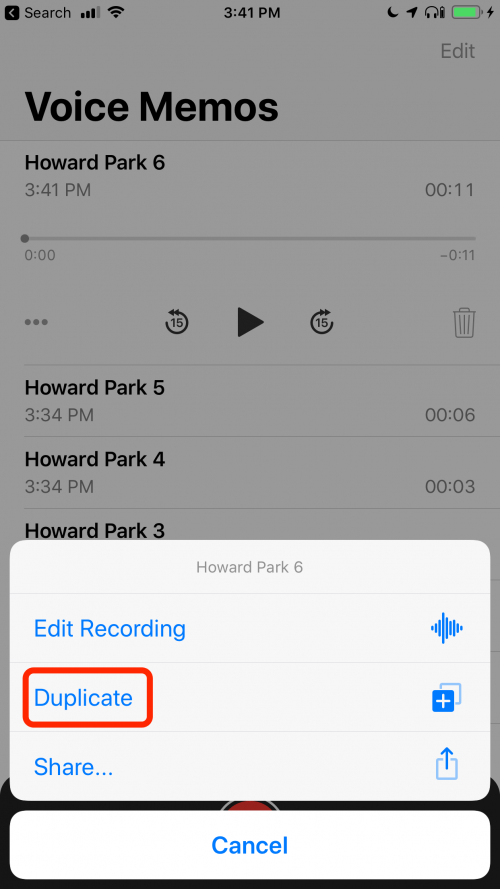
- For å redigere duplikatet, trykk på de tre blå prikkene under notatet.
- Trykk på Rediger opptak.
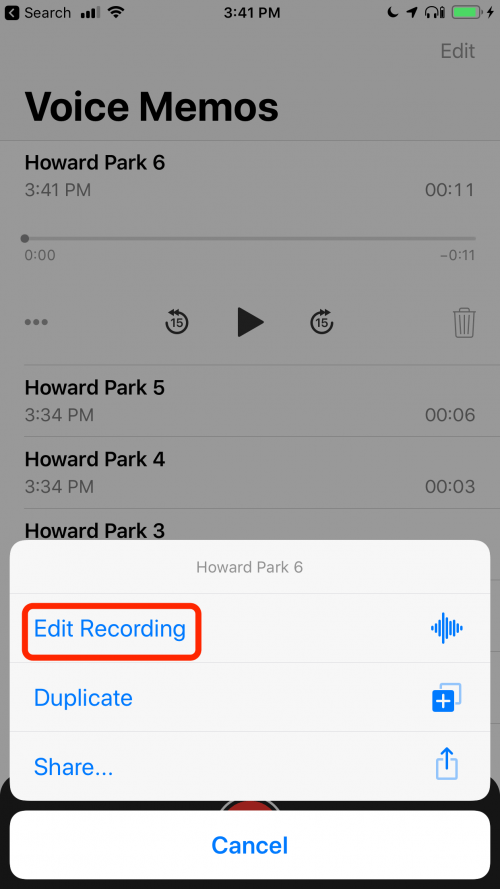
- Herfra kan du skrubbe forover eller bakover og gjøre endringer som beskrevet i forrige seksjon.
- For å trimme et opptak, trykk på Beskjær-ikonet øverst til høyre.

- Skrubb til venstre eller høyre i området som er angitt nedenfor.

- Når du har funnet innholdet du vil beholde, bruker du redigeringslinjen nederst til venstre for å isolere den delen og trykker på Trim.
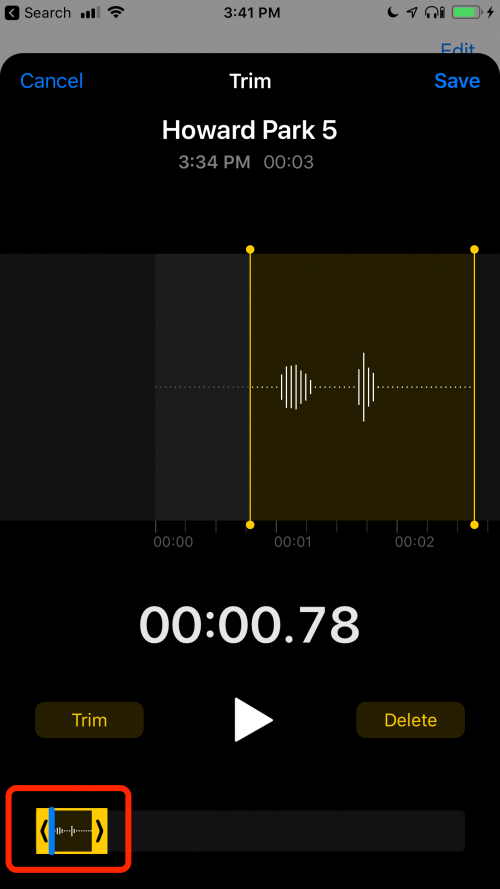
- Alternativt, hvis du vil slette den valgte delen, trykk på Slett i stedet.
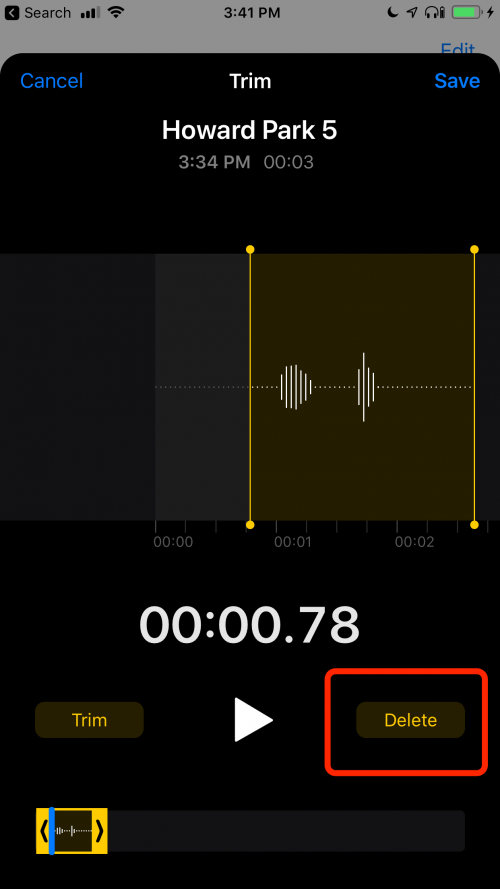
- Du kan trykke på Avbryt når som helst for å gå tilbake og starte på nytt.
- Når du er ferdig med redigeringene, trykker du på Lagre.
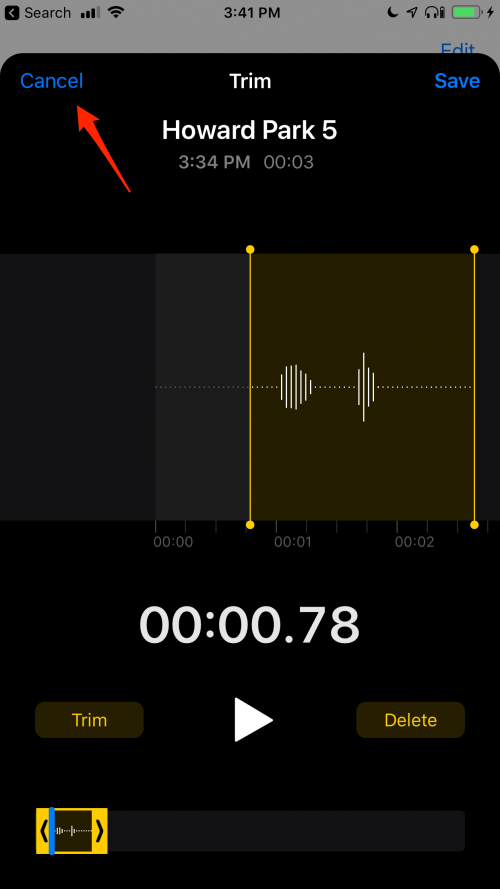
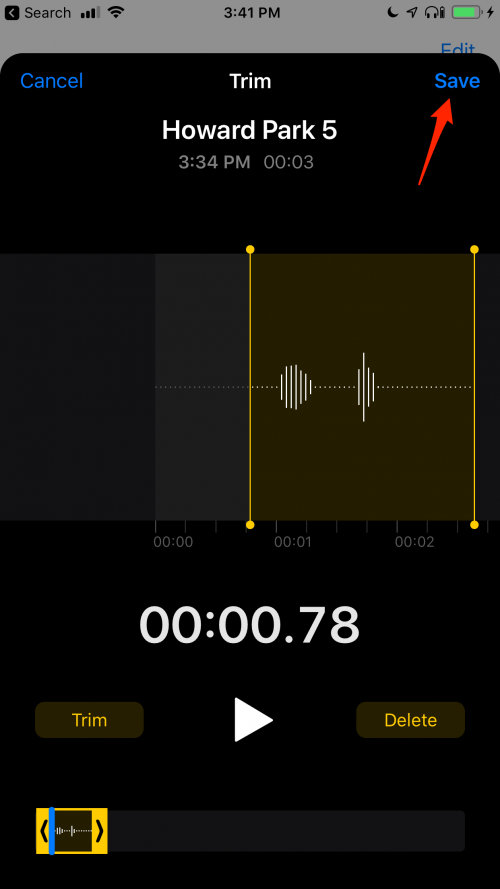
Når du er ferdig med å spille inn talememoet ditt, vil du dele det med en venn eller lagre det på en skylagringskonto.
Slik deler du et eksisterende talememo:
- Trykk på de tre blå prikkene under talememoet du vil dele.
- Trykk på Del.
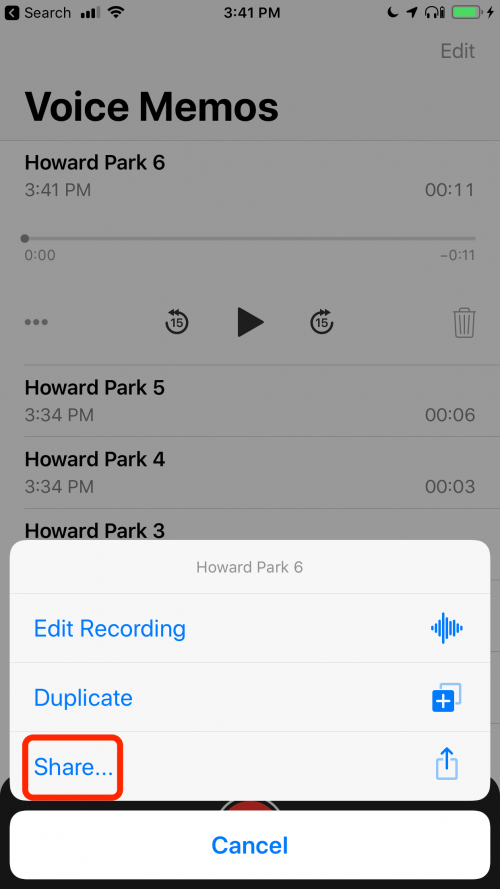
- Herfra kan du dele talememoet via AirDrop, Meldinger, Facebook, e-post, iCloud, etc.
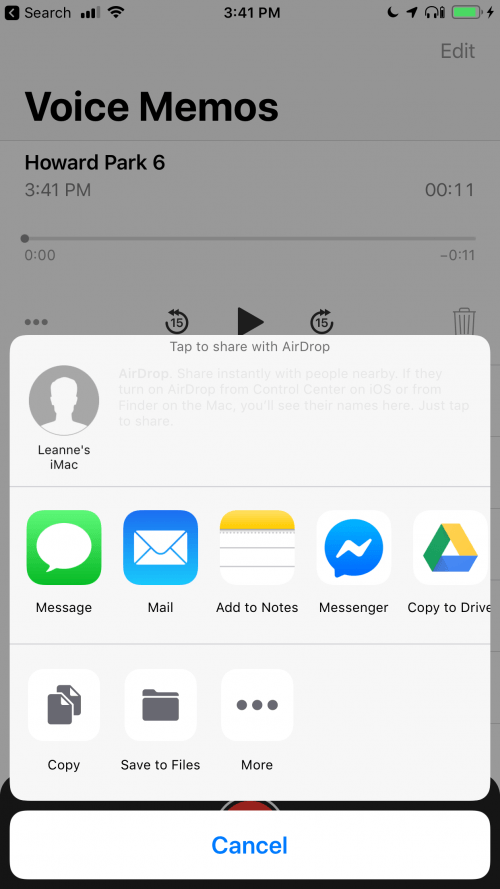
Hvis du vil legge til et talememo til et eksisterende notat i Notes-appen eller opprette et nytt notat for Notes-appen ved å bruke et Voice Memo-opptak, kan du også gjøre det!
Slik konverterer eller legger du til et Voice Memo-opptak til Notes-appen:
- Trykk på de tre blå prikkene under notatet du vil dele med Notes-appen.
- Trykk på Del.
- Trykk på Legg til i notater. Herfra kan du legge til tekst over talememoet for å inkludere i et notat.
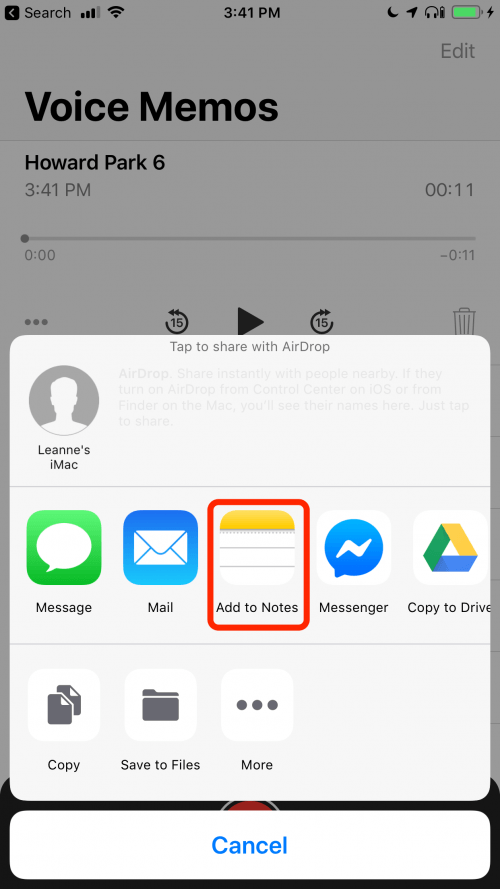
- For å legge til dette opptaket i et eksisterende notat, trykk på Velg notat, og velg deretter notatet du vil ha vedlagt talememoet.
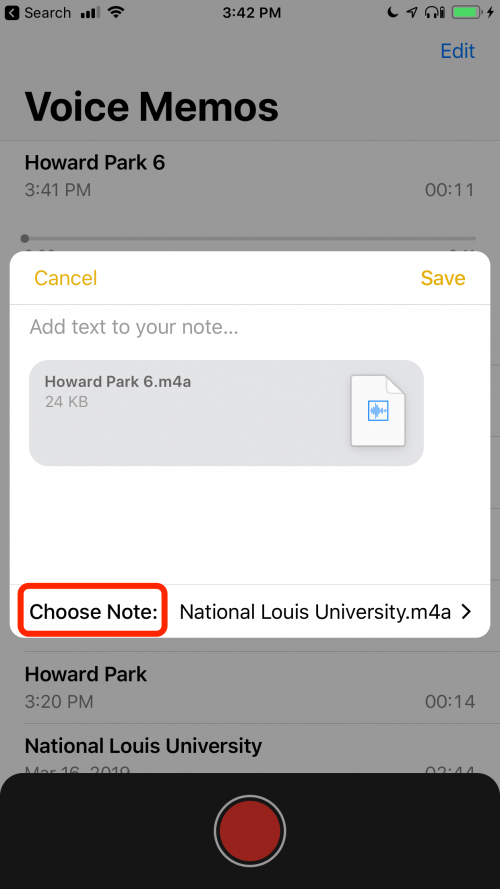

- For å opprette et nytt notat, trykk på Nytt notat.

- Når du er ferdig, trykker du på Tilbake.
- Trykk på Lagre.

